- Wenn VRV in Chrome nicht funktioniert, kann dies an einem allgemeinen Serverausfall oder an Ihren Einstellungen liegen.
- In einigen Fällen wird das Problem durch den Cache verursacht, sodass Sie ihn bereinigen müssen, um es zu beheben.
- Browserfunktionen wie Adblocking können manchmal zu Problemen wie diesem führen.
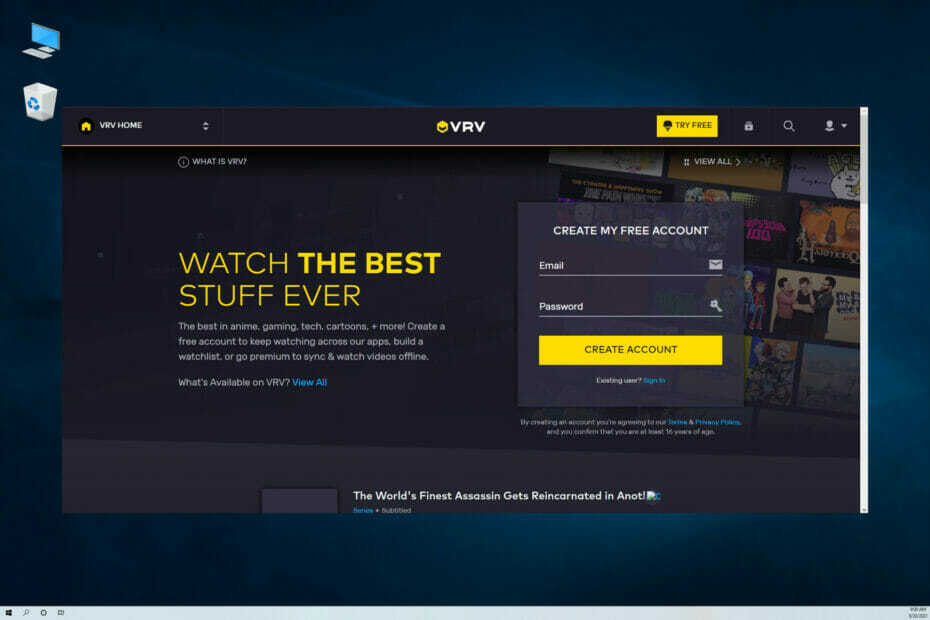
xINSTALLIEREN DURCH KLICKEN AUF DIE DOWNLOAD-DATEI
Diese Software repariert häufige Computerfehler, schützt Sie vor Dateiverlust, Malware, Hardwarefehlern und optimiert Ihren PC für maximale Leistung. Beheben Sie PC-Probleme und entfernen Sie Viren jetzt in 3 einfachen Schritten:
- Laden Sie das Restoro PC-Reparatur-Tool herunter das kommt mit patentierten Technologien (Patent verfügbar Hier).
- Klicken Scan starten um Windows-Probleme zu finden, die PC-Probleme verursachen könnten.
- Klicken Alles reparieren um Probleme zu beheben, die die Sicherheit und Leistung Ihres Computers beeinträchtigen
- Restoro wurde heruntergeladen von 0 Leser in diesem Monat.
Ein Webbrowser ist wahrscheinlich die einzige Software, die für den Zugriff auf Streaming-Inhalte im Web verwendet wird, und wenn Probleme mit Ihrer Software auftreten, können Sie Streaming-Inhalte nicht genießen.
Dies ist kein großes Problem, wenn der Dienst eine dedizierte App für den PC hat, aber seien wir ehrlich, die Die meisten Streaming-Plattformen erstellen keine Software für Windows, mit Ausnahme einer Handvoll Microsoft Apps speichern.
Da Ihr Webclient die Hauptmethode für den Zugriff auf diese Art von Inhalt ist, ist es von größter Bedeutung, dass Sie alle Probleme lösen, die Sie am Anzeigen von Multimedia hindern können.
Apropos, viele berichteten, dass VRV in Chrome nicht funktioniert, und in der heutigen Anleitung zeigen wir Ihnen die besten Möglichkeiten, dies zu korrigieren.
Wie funktioniert VRV?
VRV ist ein Streaming-Dienst von Crunchyroll und bietet Ihnen Zugang zu Anime-, Fiction- und Gaming-Kanälen. Dies macht es perfekt, wenn Sie einfach nur bei Ihrer Lieblingssendung entspannen oder Podcasts genießen möchten.
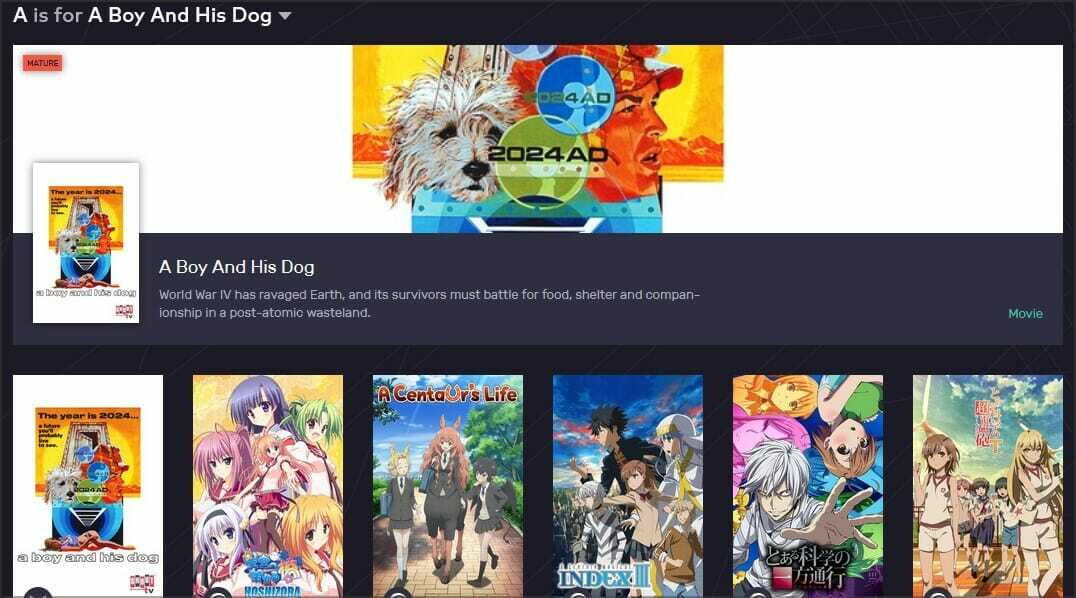
Denken Sie daran, dass VRV nicht kostenlos ist und während einige Inhalte keine Zahlung erfordern, die meisten davon. Wer darauf zugreifen möchte, kann zwischen einem Premium-Bundle oder einem Einzel-Abo wählen.
Gibt es eine VRV-App?
Ja, es gibt eine dedizierte App, die Sie verwenden können, wenn die Website für Sie nicht funktioniert. Leider ist keine Windows-Version verfügbar, sodass Sie sie auf einer anderen Plattform nutzen müssen.
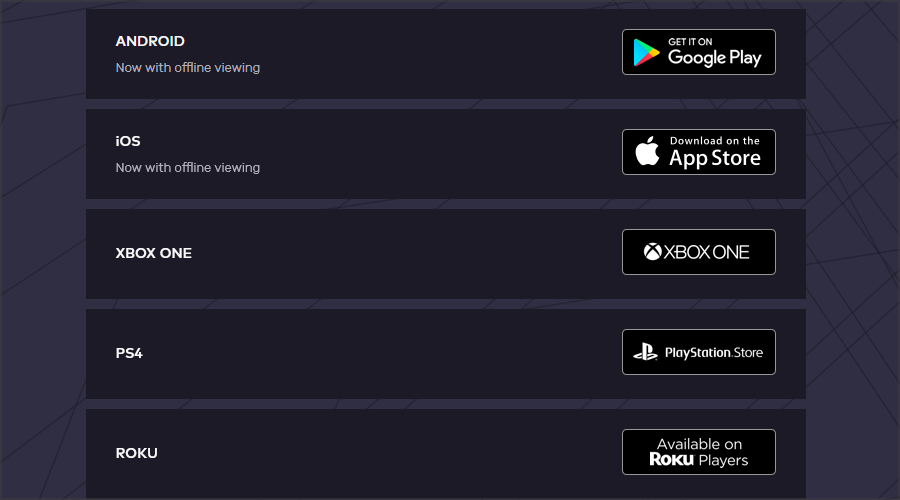
Glücklicherweise können Sie diesen Dienst auf einer Vielzahl von Plattformen nutzen, einschließlich Ihrer Xbox One, sodass wir sicher sind, dass Sie die Version finden, die Sie auf dem VRV-Downloadseite.
Was kann ich tun, wenn VRV in Chrome nicht funktioniert?
1. Überprüfen Sie, ob VRV ausgefallen ist
Möglicherweise ist die Website nicht verfügbar, wenn sie in Chrome nicht funktioniert. Um zu überprüfen, ob dies der Fall ist, öffnen Sie die VRV DownDetector-Seite in einem Webbrowser.
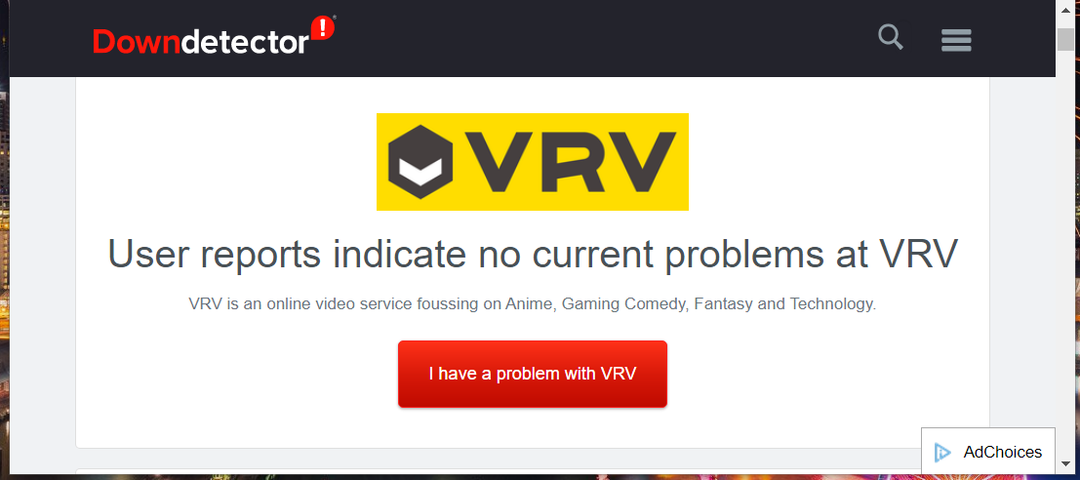
Auf dieser Seite erfahren Sie, ob ein Ausfall vorliegt. Wenn dies der Fall ist, müssen Sie möglicherweise ein oder zwei Tage warten, bevor der Dienst wieder funktioniert.
Expertentipp: Einige PC-Probleme sind schwer zu lösen, insbesondere wenn es um beschädigte Repositorys oder fehlende Windows-Dateien geht. Wenn Sie Probleme haben, einen Fehler zu beheben, ist Ihr System möglicherweise teilweise defekt. Wir empfehlen die Installation von Restoro, einem Tool, das Ihren Computer scannt und den Fehler identifiziert.
Klicke hier herunterzuladen und mit der Reparatur zu beginnen.
Alternativ können Sie versuchen, einen anderen Webbrowser zu verwenden, z Oper zum Beispiel, und prüfen Sie, ob Sie auf den Dienst zugreifen können.
2. Cache von Google Chrome leeren
- Klicken Sie in Chrome auf das Speisekarte Symbol oben rechts.
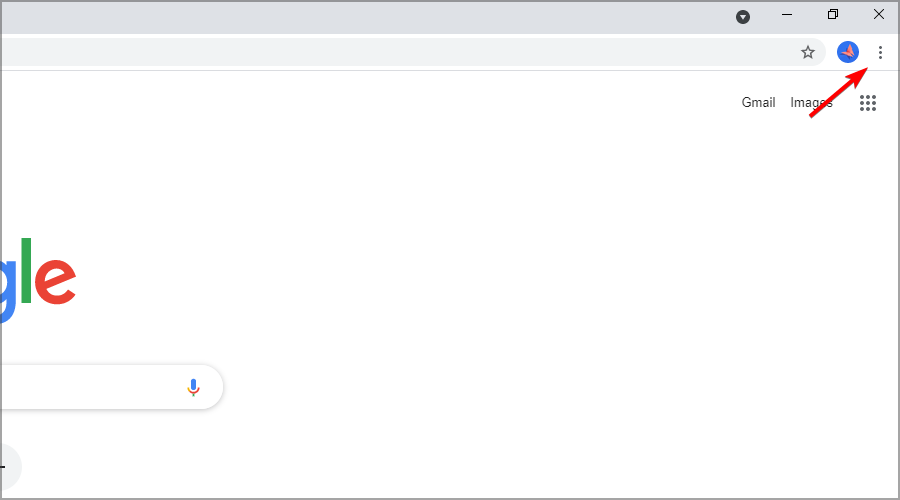
- Erweitere die Mehr Werkzeuge Abschnitt und wählen Sie Browserdaten löschen.
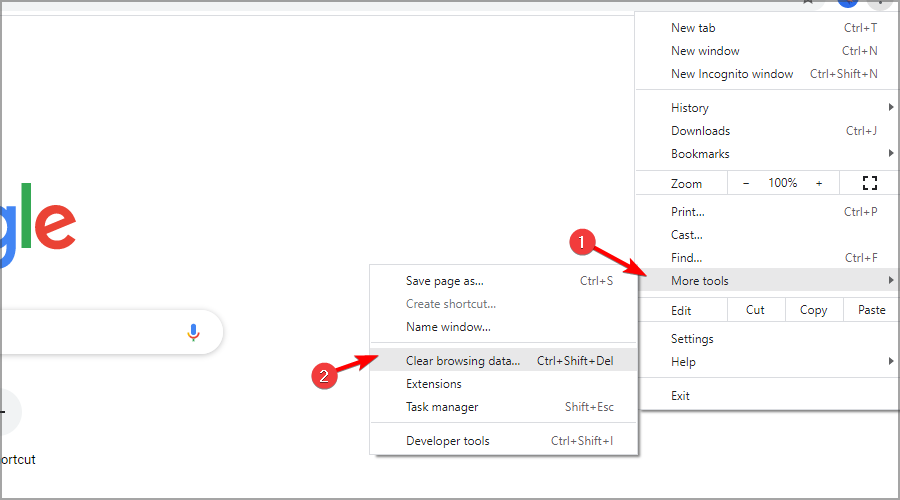
- Klicken Alle Zeit auf der Zeitspanne Dropdown-Menü.
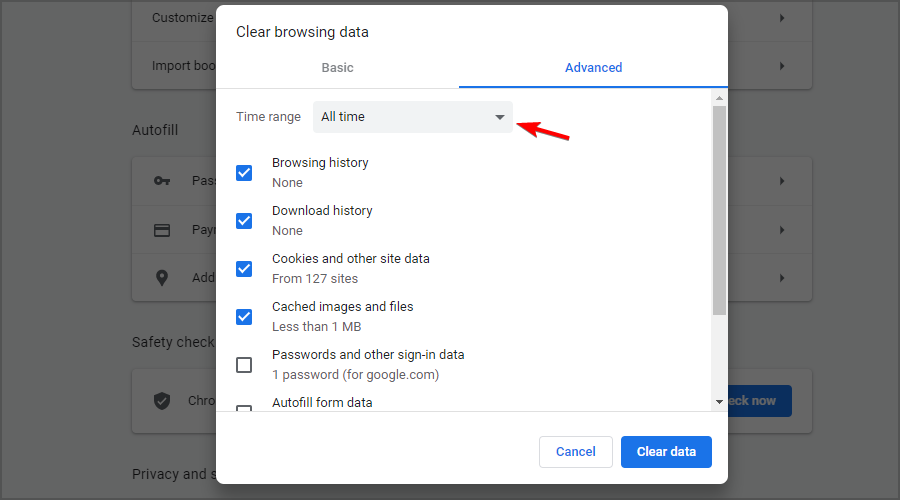
- Aktivieren Sie dann das Kontrollkästchen für die Zwischengespeicherte Bilder und Dateien und Cookies und andere Websitedaten. Klicken Sie nun auf Daten löschen.
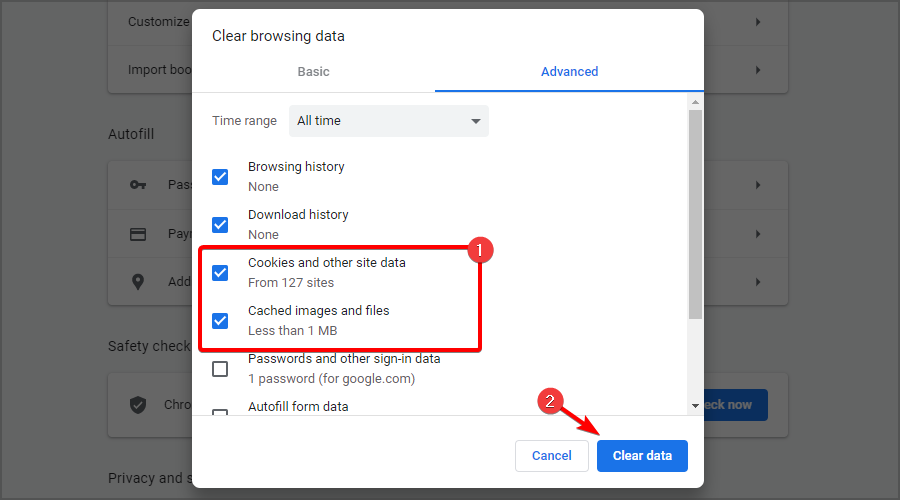
3. Schließen Sie Hintergrundprogramme und inaktive Tabs, die in Chrome geöffnet sind
- Klicken Sie mit der rechten Maustaste auf Ihre Taskleiste, um die Taskmanager Möglichkeit.

- Wählen Sie alle Apps aus, die im Task-Manager aufgeführt sind Prozesse Registerkarte, und drücken Sie die Task beenden Schaltfläche, um sie zu schließen.

- Schließen Sie außerdem die unter. aufgeführten Hintergrundprogramme von Drittanbietern Hintergrundprozesse indem du sie auswählst und klickst Task beenden.
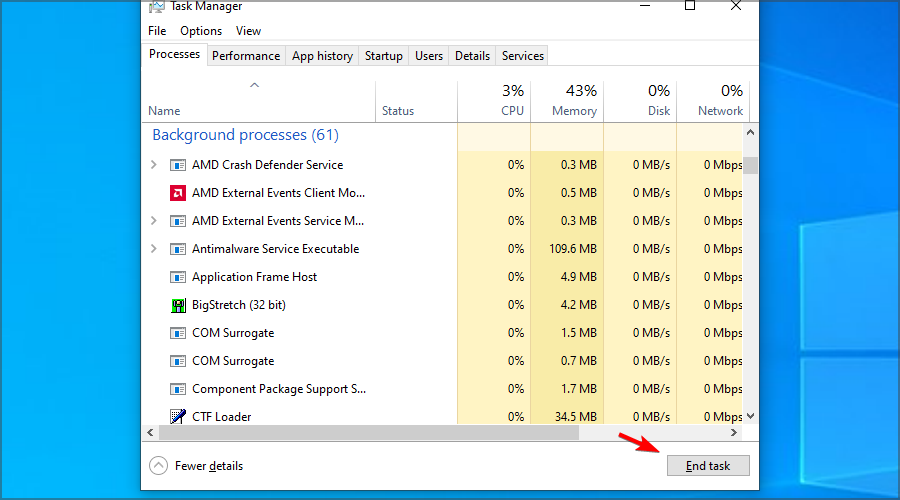
- Öffnen Sie Google Chrome und schließen Sie alle inaktiven Tabs, die Sie in Ihrem Browser geöffnet haben.
- Versuchen Sie dann, einige VRV-Videos anzusehen.
4. Starten Sie Ihren Router neu
- Drücken Sie die Leistung Taste an Ihrem Modem/Router, um es auszuschalten.
- Warten Sie ein oder zwei Minuten.
- Drücken Sie nun die Leistung Taste wieder.
- Warten Sie, während das Gerät bootet.
- Sobald die Verbindung hergestellt ist, prüfen Sie, ob das Problem weiterhin besteht.
In seltenen Fällen liegt möglicherweise ein Hardwareproblem mit Ihrem Gerät vor. Wenn dies der Fall ist, sollten Sie in Betracht ziehen, einen neuer Router mit USB-Anschluss.
5. Hardwarebeschleunigung deaktivieren
- Geben Sie Folgendes in die URL-Leiste von Chrome ein und drücken Sie die Eintreten Schlüssel:
chrome://Einstellungen/
- Drücke den Fortschrittlich Knopf am unteren Rand des Einstellungen Tab.

- Schalten Sie die aus Hardwarebeschleunigung verwenden, wenn verfügbar Möglichkeit.

- Starten Sie danach Ihren Chrome-Browser neu.
6. Deaktivieren Sie den Werbeblocker von Chrome
- Drücke den Speisekarte Symbol in der oberen rechten Ecke und wählen Sie Einstellungen.

- Dann klick auf Seiteneinstellungen.
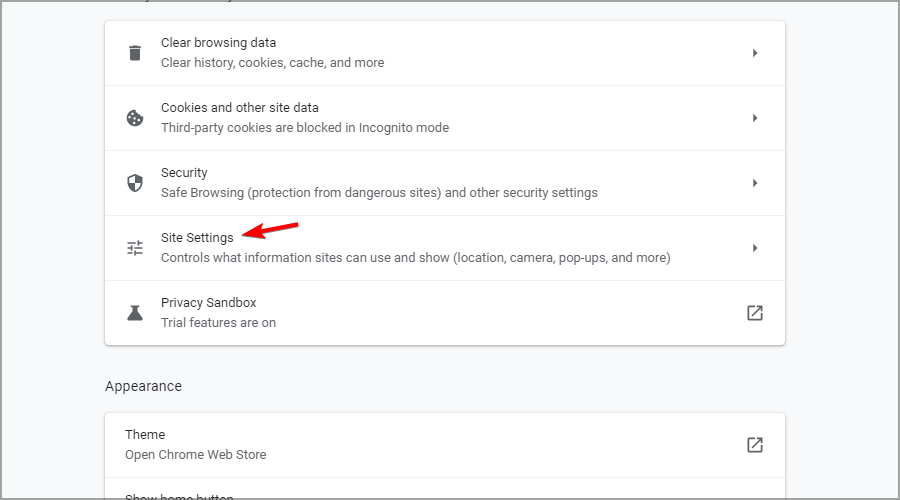
- Scrollen Sie nach unten und klicken Sie Zusätzliche Inhaltseinstellungen und dann auswählen Anzeigen.
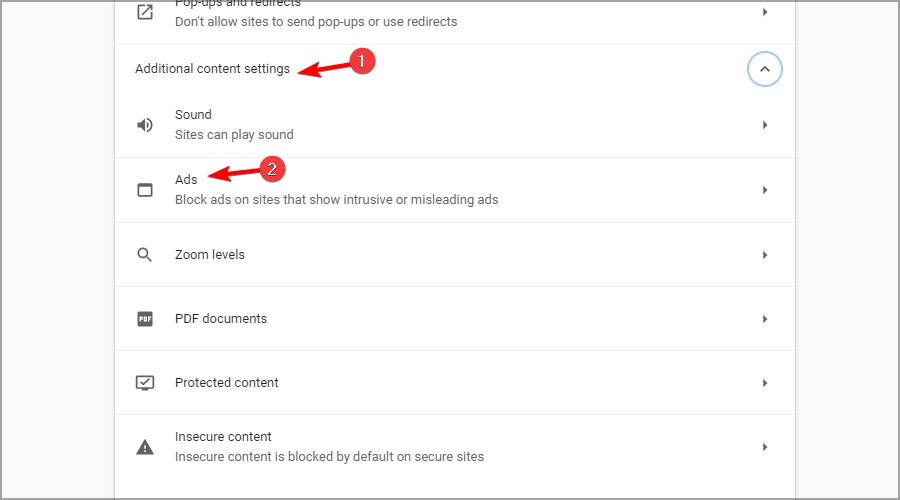
- Auswählen Alle Websites können Ihnen beliebige Anzeigen zeigen Möglichkeit.

HINWEIS
Wenn Sie Werbeblocker-Erweiterungen von Drittanbietern hinzugefügt haben, deaktivieren Sie diese. Durch das Zurücksetzen von Google Chrome wie in der folgenden Methode beschrieben werden alle Erweiterungen deaktiviert.
7. Google Chrome zurücksetzen
- Öffne das Einstellungen Registerkarte in Chrome, indem Sie Folgendes in die Adressleiste eingeben:
chrome://Einstellungen/
- Scrollen Sie ganz nach unten und klicken Sie auf Fortschrittlich Taste.

- Scrollen Sie dann nach unten zum Setzen Sie die Einstellungen auf ihre ursprünglichen Standardwerte zurück Möglichkeit.

- Drücke den Einstellungen zurücksetzen Taste zum Bestätigen.
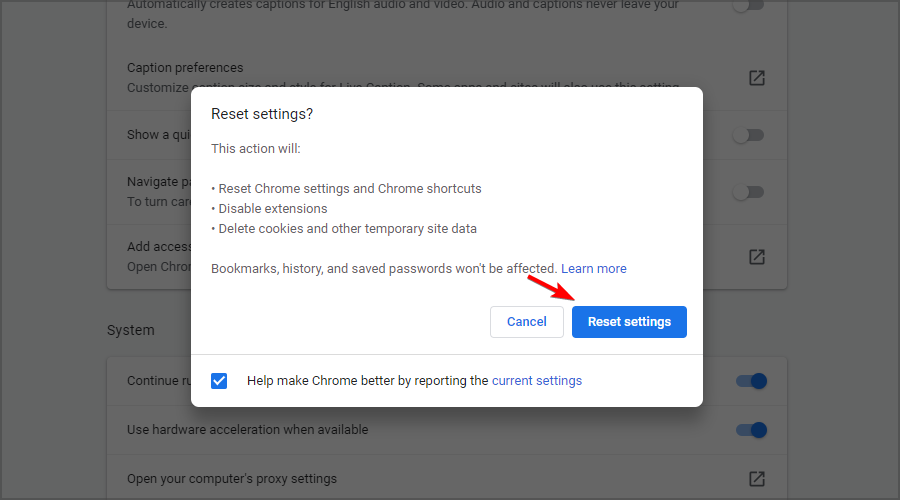
In welchen Regionen ist VRV verfügbar?
Der Dienst ist derzeit nur in den USA verfügbar, aber wir hoffen, dass sich dies in Zukunft ändern wird. Sie können jedoch weiterhin über ein VPN darauf zugreifen.
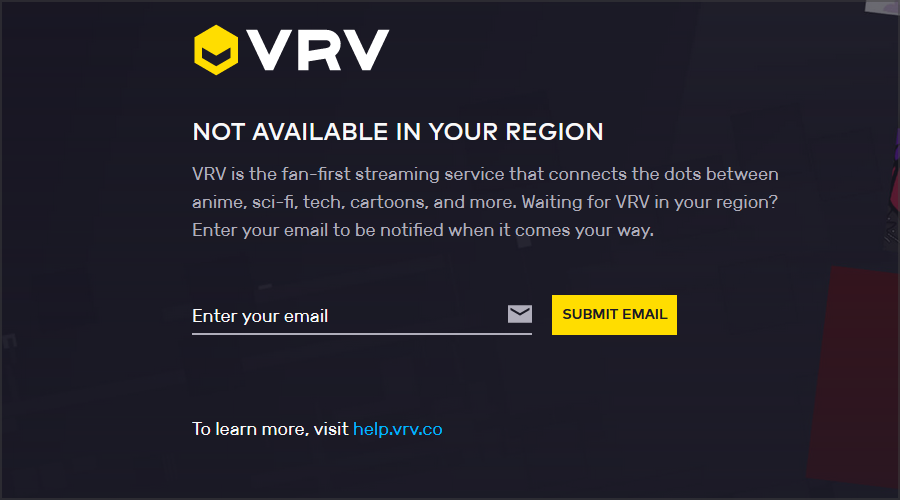
Wenn Sie dies ohne Verzögerungen, Verzögerungen oder zusätzliche Probleme tun möchten, verwenden Sie unbedingt einige der beste VPNs für Videostreaming.
Was ist der Unterschied zwischen VRV und Crunchyroll?
Die beiden Dienste sind ähnlich, da Sie beide Animes ansehen können, jedoch mit einigen Unterschieden. Crunchyroll ist kostenlos, wird aber mit Werbung geliefert und bietet keine Podcasts.
Ein Vorteil ist jedoch, dass Sie weltweit ohne Einschränkungen darauf zugreifen können, aber die einzigartigen Inhalte von VRV nicht finden können.
Da die Plattform auf Werbung angewiesen ist, sollten Sie das wissen Crunchyroll funktioniert nicht mit Adblock, also behalte das im Hinterkopf.
Diese möglichen Auflösungen sind einen Versuch wert, wenn VRV in keinem Browser funktioniert. In den meisten Fällen ist dies ein Cache-Problem, und das Löschen sollte helfen.
Wenn Sie weitere potenzielle Fixes benötigen, können Sie den VRV-Support über das. kontaktieren VRV-Kontaktformular Website. Einige der Lösungen in unserem Video-Streaming-Anleitung reparieren könnte auch helfen.
Haben Sie einen Weg gefunden, dieses Problem selbst zu beheben? Wenn ja, teilen Sie es uns gerne im Kommentarbereich unten mit.
 Haben Sie immer noch Probleme?Beheben Sie sie mit diesem Tool:
Haben Sie immer noch Probleme?Beheben Sie sie mit diesem Tool:
- Laden Sie dieses PC-Reparatur-Tool herunter auf TrustPilot.com als großartig bewertet (Download beginnt auf dieser Seite).
- Klicken Scan starten um Windows-Probleme zu finden, die PC-Probleme verursachen könnten.
- Klicken Alles reparieren um Probleme mit patentierten Technologien zu beheben (Exklusiver Rabatt für unsere Leser).
Restoro wurde heruntergeladen von 0 Leser in diesem Monat.
![Was tun, wenn Chrome nicht richtig heruntergefahren wurde [Vollständige Korrektur]](/f/79123a7eca1b2c237dbc13d11d74f5b1.jpg?width=300&height=460)

![Ihr Browser ist nicht mit FlowPaper kompatibel [GELÖST]](/f/b3de3c84d9ed3f5dc64e160e03bc398e.jpg?width=300&height=460)